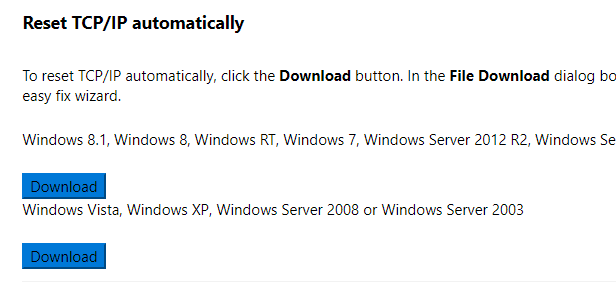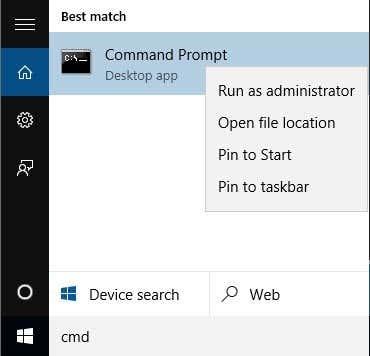Winsock е спецификация, която се използва в Windows, за да определи как мрежовите приложения комуникират с мрежови услуги, като TCP/IP.
Той основно определя как две мрежови програми ще комуникират помежду си. Например, за да работи правилно един FTP клиент, той използва Winsock.
Съдържание
- Microsoft Winsock Fix
- Ръчно нулиране на TCP/IP мрежов стек
- Нулирайте Winsock с помощта на netsh
Winsock обаче може да се повреди на машина с Windows по време на премахването на шпионски или рекламен софтуер. Може да започнете да получавате странни грешки, свързани с грешки на Winsock или сокет и основни команди като IPCONFIG няма да работят правилно.
Може също да получите грешки като Страницата не може да се покаже , когато се опитвате да сърфирате в Интернет.
За да поправите грешката на Winsock, трябва да нулирате целия TCP/IP стек от протоколи на вашия компютър с Windows. Има няколко начина за отстраняване на проблема: използване на командния ред, изтегляне на приложение на трета страна и т.н.
Microsoft Winsock Fix
Най-лесният и безопасен начин за нулиране на TCP/IP стека е да изтеглите безплатната помощна програма от Microsoft.
https://support.microsoft.com/en-us/help/299357/how-to-reset-tcp-ip-by-using-the-netshell-utility
Просто изтеглете правилния файл за вашите версии на Windows и преминете през съветника!
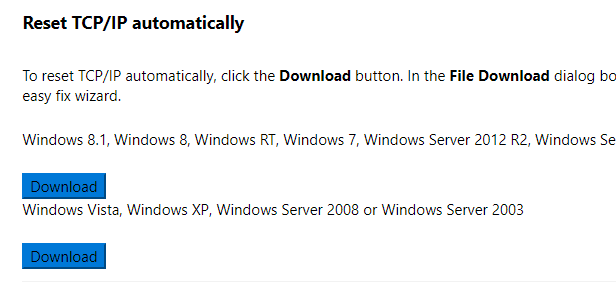
Ръчно нулиране на TCP/IP мрежов стек
Първото нещо, което трябва да опитате, ако горната програма не работи, е ръчно да нулирате TCP/IP мрежовия стек. Отворете команден ред на администратор, като щракнете върху Старт, въведете CMD и след това щракнете с десния бутон върху Команден ред и изберете Изпълни като администратор .
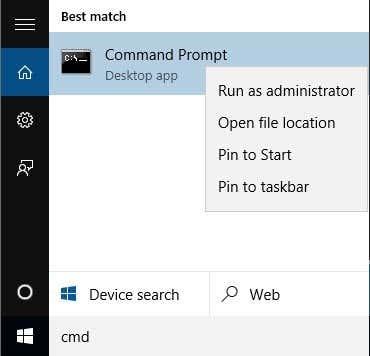
Сега въведете следната команда:
netsh int ip нулиране resetlog.txt
Това ще пренапише два ключа на системния регистър, които са необходими за правилната работа на TCP/IP. Това ще работи на Windows XP, Vista, 7, 8 и 10. Ако това не работи, прочетете по-долу!
Нулирайте Winsock с помощта на netsh
Ако нулирането на TCP/IP не работи за вас, опитайте да нулирате TCP/IP стека с помощта на командата за нулиране. Първо отворете командния ред, като отидете на Start, Run и напишете CMD.
Преди да въведете командата за нулиране, трябва да проверите кои LSP (доставчици на многослойни услуги) ще бъдат засегнати. Можете да направите това, като въведете:
netsh winsock показва каталог
Командата за нулиране по-долу ще премахне всички Winsock LSP. Сега въведете следната команда по-долу:
netsh каталог за нулиране на winsock
Каталогът на Winsock ще бъде върнат към конфигурацията по подразбиране. Ако имате LSP, който е повреден и причинява проблеми с мрежовата връзка, тази команда трябва да поправи това. Имайте предвид, че ако изпълните тази команда, може да се наложи да инсталирате отново няколко програми, които са имали LSP инсталирани преди това.
Можете също така да разгледате статията в базата знания на Microsoft по-долу, която описва повече стъпки, които можете да предприемете, за да коригирате повредата на Winsock2 в Windows XP и Windows Vista:
Възстановяване от повреда на Winsock2 в Windows
Надяваме се, че един от методите по-горе е решил проблема ви с мрежата! Ако не, тогава може да се наложи да преинсталирате Windows, тъй като може да бъде повреден непоправим.